Cheat sheet Docker per accelerare lo sviluppo di app
Pubblicato: 2020-05-27Lavori su Docker? Ovviamente non puoi fare affidamento sulla tua memoria per i soliti comandi della macchina, quindi ti presentiamo un cheat sheet completo di Docker.
Prima di lavorare su Docker, è importante acquisire familiarità con la terminologia associata: Dockfire, immagini, ecc.
Ma prima, capiamo cos'è Docker e perché dovrebbe essere usato.
Sommario
Cos'è Docker?
Conosciuto anche come container manager, Docker è una piattaforma aperta che aiuta gli sviluppatori a sviluppare ed eseguire applicazioni.
Ma se Docker è un gestore di container, cos'è un container?
Un ambiente in una capsula, in esecuzione su astrazioni poco profonde, pensato per fornire agli sviluppatori un isolamento virtuale per eseguire processi senza ostacoli è chiamato contenitore.
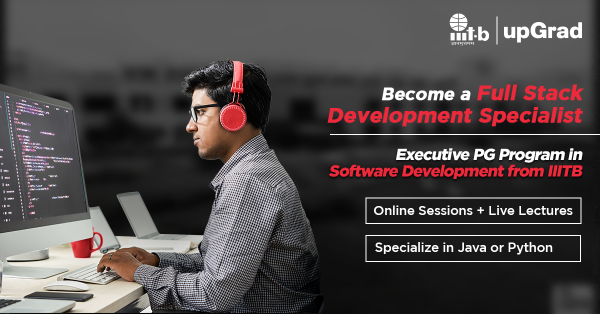
Docker è fondamentalmente un luogo in cui è possibile gestire questi contenitori contenenti software in pacchetto.
Perché usare Docker?
Docker consente agli sviluppatori di creare qualsiasi tipo di app nella lingua di cui il client ha bisogno, utilizzando qualsiasi toolchain che preferiscono. Tali app sono anche portatili e flessibili per essere eseguite ovunque, ad esempio su Windows, Ubuntu e Red Hat.
Poiché Docker tiene traccia di tutte le modifiche e le gestisce, diventa più facile per l'amministratore di sistema vedere come viene creata l'app e come funzionerebbe.
Tutto sommato, Docker è utile quando vuoi creare app di alta qualità più velocemente.
Ulteriori informazioni: Introduzione alla rete Docker: flusso di lavoro, rete
Prerequisiti per lavorare su Docker
1. Plugin Docker insieme al gestore di configurazione zsh per completare automaticamente i comandi Docker.
2. Linux – kernel 3.10.x o più
3. MacOS – 10.8 Mountain Lion o versioni successive
Ricorda che dopo aver installato Docker, devi verificarne la versione per conoscere le funzionalità compatibili con esso. Ecco come puoi scoprirlo.
Usa la versione della finestra mobile dei comandi per controllare la versione della finestra mobile che stai utilizzando.
Utilizzare il comando seguente per conoscere la versione del server.
$ versione docker –formato '{{.Server.Version}}'
Leggi: Salario Docker in India
Installazione Docker
Ecco i link per installare Docker su diversi sistemi operativi.
- Linux – curl -sSL https://get.docker.com/ | SH
- Massimo – https://download.docker.com/mac/stable/Docker.dmg
- Windows: https://download.docker.com/win/stable/InstallDocker.msi
Passiamo ora ai comandi del contenitore.
Comandi contenitore
Cosa sono i thread per i processi, i container per le macchine virtuali.
Ecco la catena di comandi per le diverse funzioni da eseguire su un container.
Ciclo vitale
- docker create – per creare un contenitore
- docker rename – per rinominare un contenitore
- docker run – per creare e avviare un container in un'unica operazione
- docker rm – per eliminare un contenitore
- aggiornamento finestra mobile : per aggiornare i limiti delle risorse di un contenitore
Per mantenere in esecuzione il contenitore, usa la finestra mobile run -td container_id .
Avvio e arresto di contenitori
- docker start nginx – per avviare un contenitore
- docker stop nginx – per fermare un container
- docker restart nginx – per riavviare un contenitore
- docker pause nginx – per mettere in pausa un contenitore
- docker unpause nginx – per riattivare un contenitore
- docker wait nginx – per bloccare un contenitore
- docker kill nginx – per inviare un SIGKILL
- docker attach nginx – per collegare un container a un container esistente
Comandi immagine nella finestra mobile
- Creazione di un'immagine da un Dockerfile: Docker build [URL ] e Docker build -t per creare un'immagine da un Dockerfile nella directory corrente e contrassegnare l'immagine
- Estrarre un'immagine da un registro: Docker pull [IMAGE]
- Invio di un'immagine a un registro: docker push [IMAGE]
- Creazione di un'immagine da un tarball: docker import [URL/FILE]
- Creazione di un'immagine da un contenitore: Docker commit [CONTAINER] [NEW_IMAGE_NAME]
- Rimozione di un'immagine: Docker rmi [IMAGE]
- Caricamento di un'immagine da un archivio tar o stdin: docker load [TAR_FILE/STDIN_FILE]
- Salvataggio di un'immagine in un archivio tar, trasmessa in streaming a STDOUT con tutti i livelli, i tag e le versioni principali: Docker save [IMAGE] > [TAR_FILE]
Comandi di informazioni sui contenitori e sulle immagini
Per gestire i container dopo averli configurati, è importante ricavarne tutte le informazioni rilevanti. Utilizzare i seguenti comandi per ottenere i dettagli dell'immagine e del contenitore in Docker.

- docker ps – per elencare tutti i contenitori in esecuzione
- docker ps -a – per elencare sia i contenitori fermi che quelli in esecuzione
- registri docker [CONTAINER] – per ottenere tutti i registri da un contenitore in esecuzione
- docker inspect [OBJECT_NAME/ID] – per elencare le informazioni di basso livello sugli oggetti Docker
- eventi docker [CONTAINER] – per elencare tutti gli eventi in tempo reale in un contenitore
- porta docker [CONTAINER] – per mostrare la mappatura specifica di un container
- docker top [CONTAINER] – per visualizzare tutti i processi in esecuzione
- statistiche docker [CONTAINER] – per visualizzare le statistiche di utilizzo di un container in tempo reale
- docker diff [CONTAINER] – per visualizzare tutte le modifiche apportate a un file o una directory in un contenitore
- docker image ls – per elencare tutte le immagini archiviate localmente nel motore Docker
- cronologia della finestra mobile [IMMAGINE] – per visualizzare la cronologia di un'immagine
Scopri: 12 interessanti idee per progetti Docker per principianti
Caricamento e salvataggio dei comandi delle immagini nella finestra mobile
- caricamento finestra mobile < my_image.tar.gz – per caricare un'immagine da un file
- finestra mobile salva mia_immagine:mio_tag | gzip > my_image.tar.gz – per salvare un'immagine esistente
Importazione ed esportazione di container
- gatto mio_container.tar.gz | docker import – my_image:my_tag – per importare un contenitore come immagine
- docker export my_container | gzip > my_container.tar.gz – per esportare un container esistente
Comandi di rete nella finestra mobile
1. Per creare una rete, utilizzare il comando seguente:
rete docker creare -d overlay rete MyOverlayNetworkdocker creare -d bridge rete MyBridgeNetworkdocker creare -d overlay \
–sottorete=192.167.0.0/16 \
–sottorete=192.172.0.0/16 \
–gateway=192.167.0.100 \
–gateway=192.172.0.100 \
–ip-range=192.167.1.0/24 \
–indirizzo-aux=”il-mio-router=192.167.1.5″ –indirizzo-aux=”il-mio-interruttore=192.167.1.6″ \
–indirizzo-aux=”mia-stampante=192.172.1.5″ –indirizzo-aux=”mio-nas=192.172.1.6″ \
MyOverlayNetwork
2. Per rimuovere una rete, utilizzare:
rete mobile rm MyOverlayNetwork
3. Per elencare una rete,
rete Docker ls
4. Per ottenere informazioni su una rete
la rete Docker ispeziona MyOverlayNetwork
5. Per connettere un container in esecuzione a una rete
rete Docker connetti MyOverlayNetwork nginx
6. Per connettere un container a una rete all'avvio
docker run -it -d –network=MyOverlayNetwork nginx
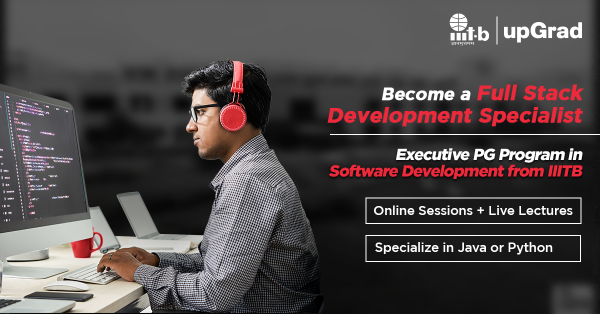
7. Per disconnettere un container da una rete
disconnessione della rete Docker MyOverlayNetwork nginx
Leggi anche: Domande e risposte sull'intervista Docker
Conclusione
Questo cheat sheet di Docker dovrebbe farti risparmiare abbastanza tempo mentre lavori alla creazione di un'app di alta qualità. Tienilo sempre a portata di mano per accelerare il processo di sviluppo dell'app!
Se sei interessato a saperne di più sullo sviluppo di software docker e full stack, dai un'occhiata al diploma PG di upGrad e IIIT-B in sviluppo software full-stack, progettato per i professionisti che lavorano e offre oltre 500 ore di formazione rigorosa, oltre 9 progetti e incarichi, stato di Alumni IIIT-B, progetti pratici pratici e assistenza sul lavoro con le migliori aziende.
